Le développement d'interfaces graphiques (GUI) peut parfois être un défi, surtout lorsque l'on doit tout implémenter manuellement dans le code. Un outil qui peut vous aider est le Scene Builder de JavaFX. Cet outil vous permet de créer des interfaces attrayantes avec un minimum d'effort. Dans ce guide, je vais vous montrer les étapes pour utiliser efficacement le Scene Builder et concevoir une simple GUI.
Principales conclusions
- Le Scene Builder permet de composer facilement des GUI par glisser-déposer.
- Il est important de créer un fichier.fxml avant d'utiliser le Scene Builder.
- La disposition des éléments peut être gérée directement dans l'interface, ce qui accélère considérablement le développement.
Créer un fichier.fxml
Pour travailler avec le Scene Builder, vous devez d'abord créer un fichier.fxml. C'est très simple. Cliquez avec le bouton droit de la souris dans votre dossier d'application et choisissez « Nouveau » puis « Autre… ». Sous « JavaFX », sélectionnez « Nouveau document FXML ». Vous pouvez alors nommer le fichier, par exemple « Cours.fxml », et cliquer sur « Terminer ». Le fichier apparaîtra ensuite dans votre répertoire de projet.
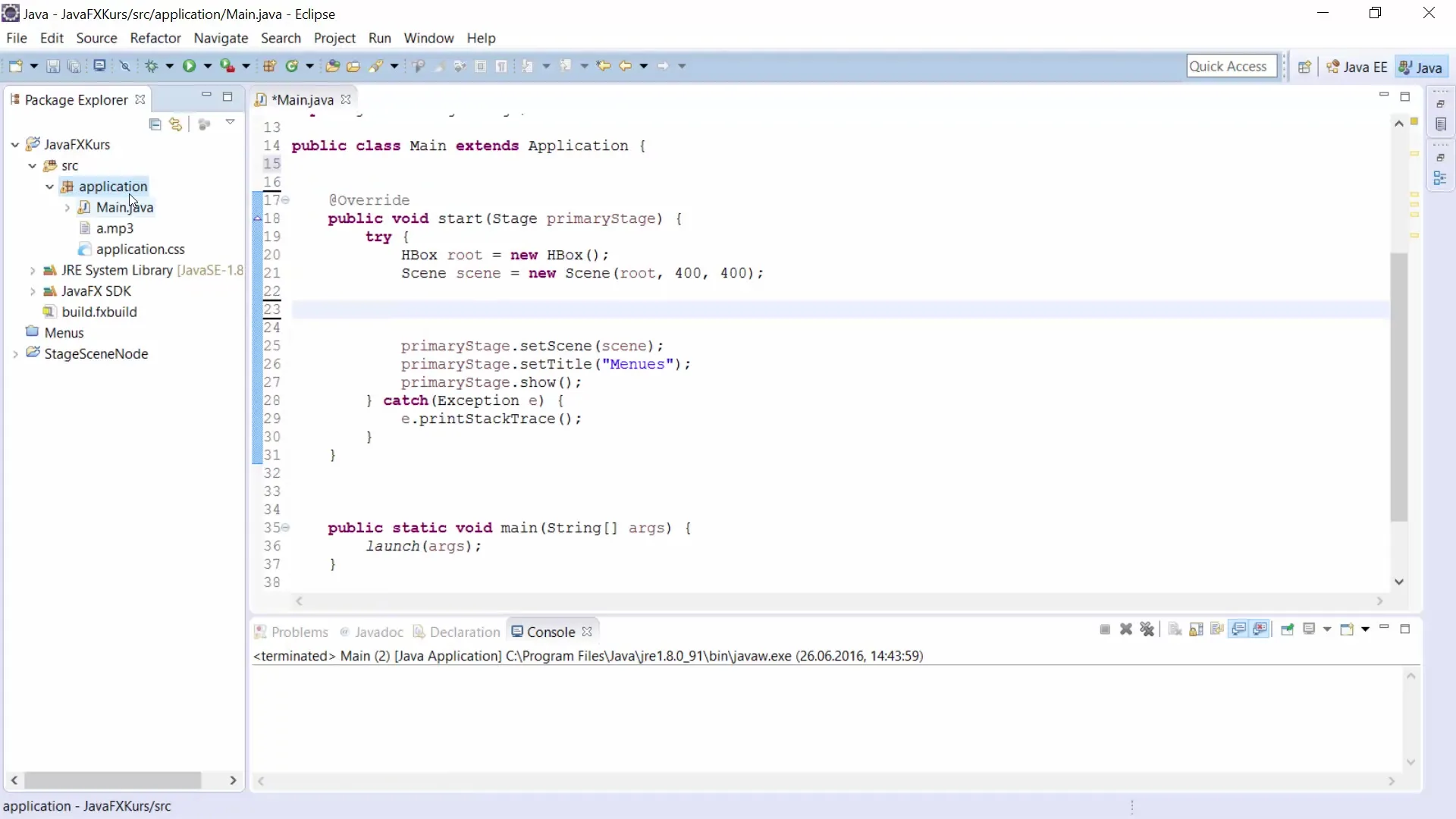
Comprendre le code XML
Bien que nous nous concentrions principalement sur le processus de visualisation, le fichier.fxml est présenté dans une syntaxe similaire à XML. Vous n'aurez probablement pas besoin d'écrire beaucoup de code vous-même, car le Scene Builder vous permet de concevoir tout par glisser-déposer. Cependant, si vous avez besoin d'ajustements spécifiques, vous pouvez toujours modifier le code XML directement.
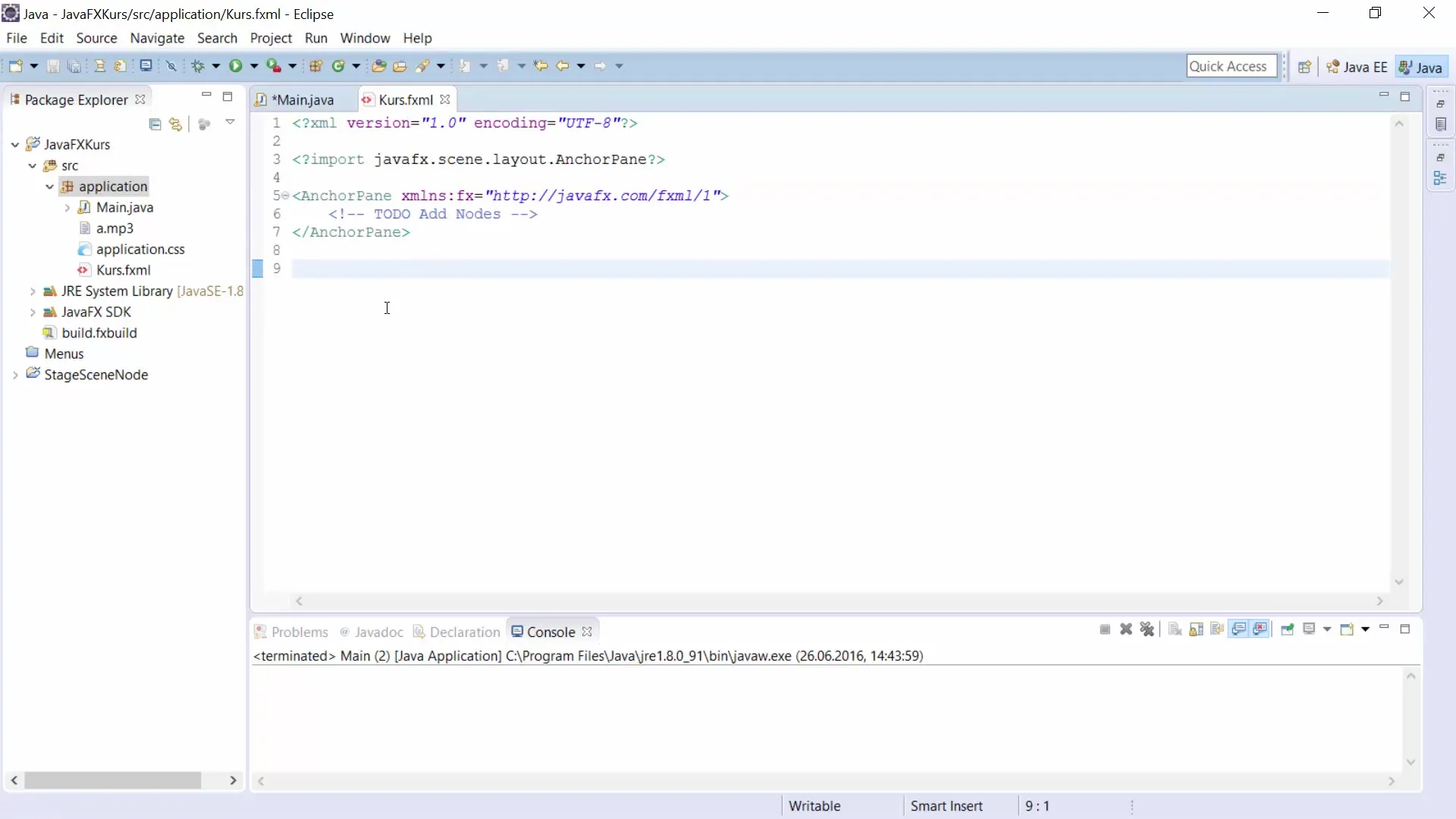
Utilisation du Scene Builder
Pour lancer le Scene Builder, cliquez avec le bouton droit sur le fichier.fxml et choisissez « Ouvrir avec Scene Builder ». Après quelques secondes, l'outil s'ouvrira et affichera l'interface utilisateur. Sur le côté gauche, vous verrez différents conteneurs et éléments de contrôle tels que des boutons, des champs de texte et des menus que vous pouvez utiliser dans votre application.
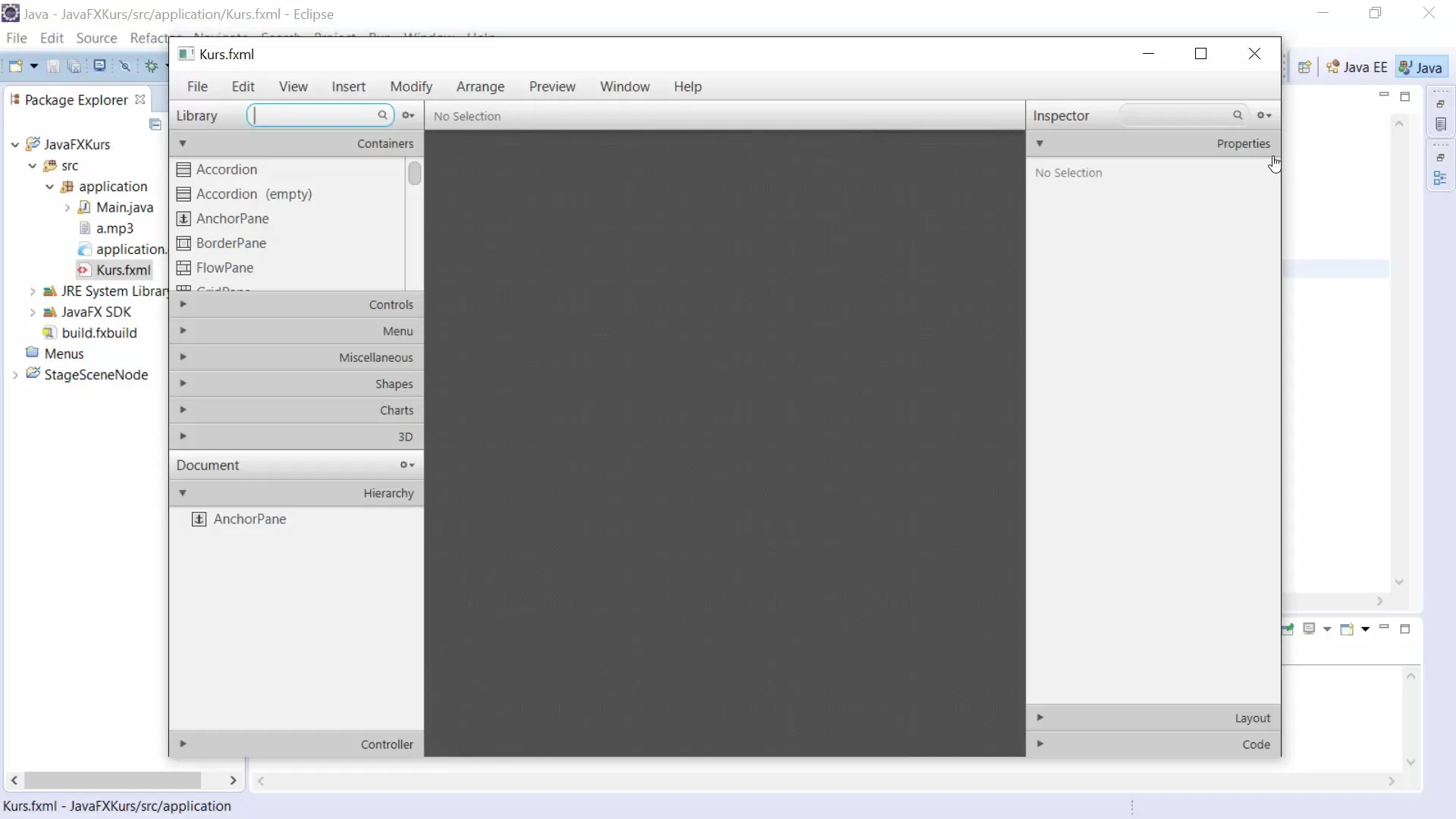
Personnaliser l'espace de travail
La première étape dans le Scene Builder devrait être de personnaliser l'espace de travail afin que vous ayez assez d'espace pour vos éléments. Vous constaterez que par défaut, un AnchorPane est choisi. Vous pouvez modifier ce conteneur en ajustant sa taille pour créer plus d'espace pour votre GUI.
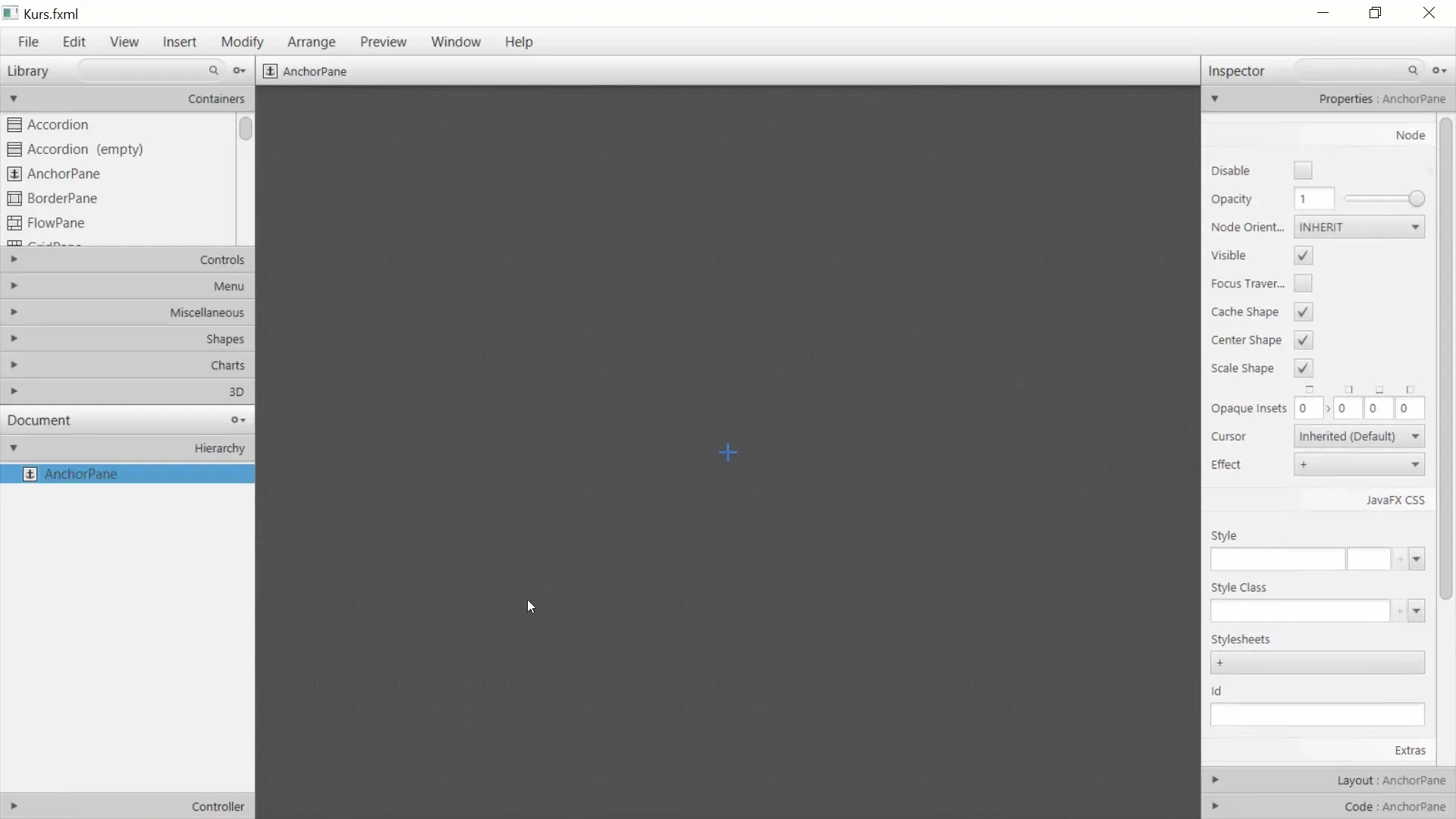
Ajouter des éléments
Maintenant, commence la partie créative : l'ajout d'éléments GUI. Par exemple, vous pouvez ajouter un bouton. Il vous suffit de faire glisser le bouton de la liste vers l'espace de travail. Vous remarquerez peut-être que des lignes rouges apparaissent pour vous aider à aligner la position du bouton.
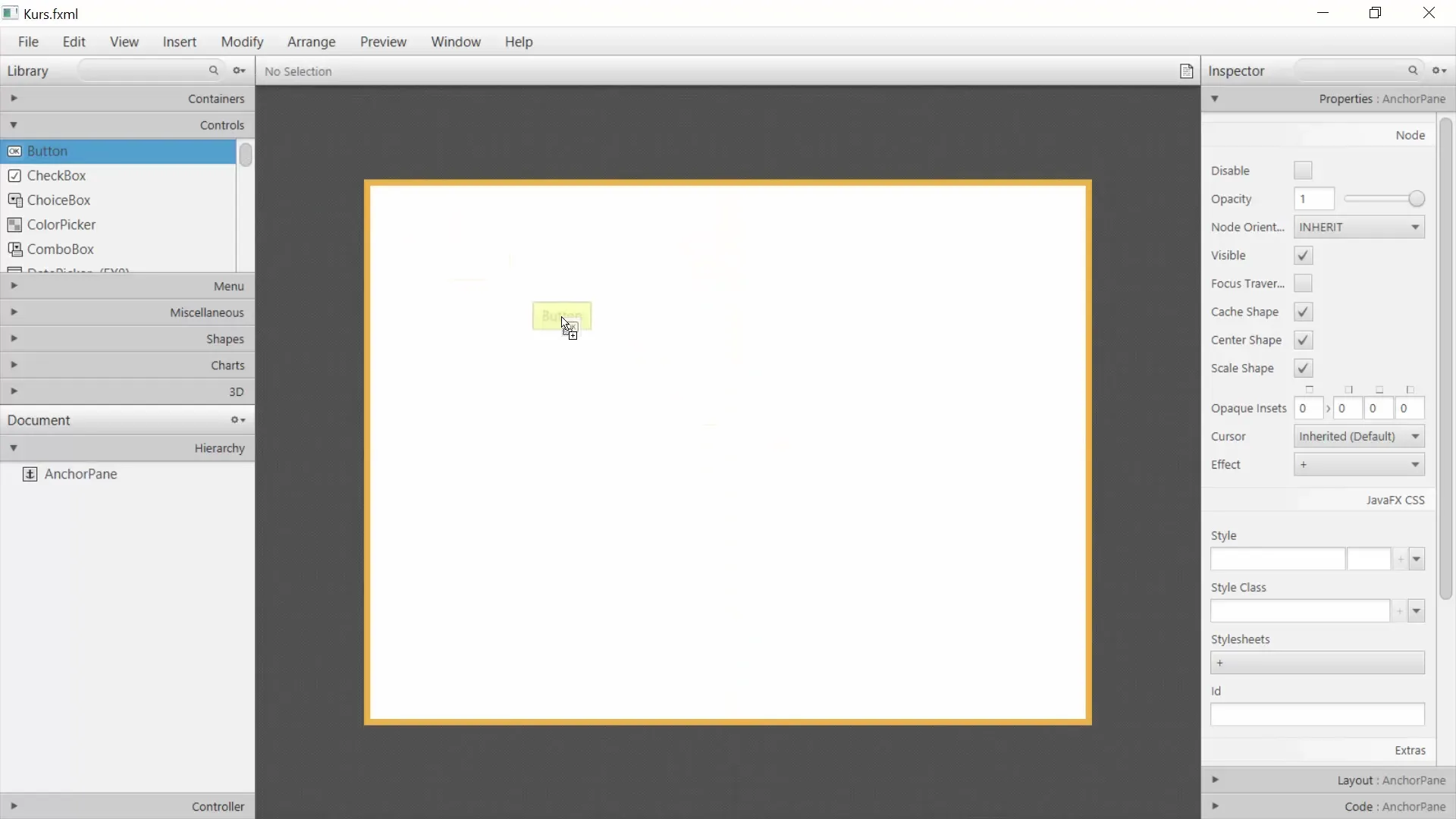
Modifier les propriétés
Chaque élément a des propriétés spécifiques que vous pouvez personnaliser. Par exemple, si vous cliquez sur le bouton, vous pouvez changer le texte du bouton à droite sous « Propriétés ». Au lieu de « Bouton », vous pouvez saisir « Mon Bouton ». Notez que vous pouvez également ajuster la mise en page du bouton pour le positionner à l'endroit souhaité.
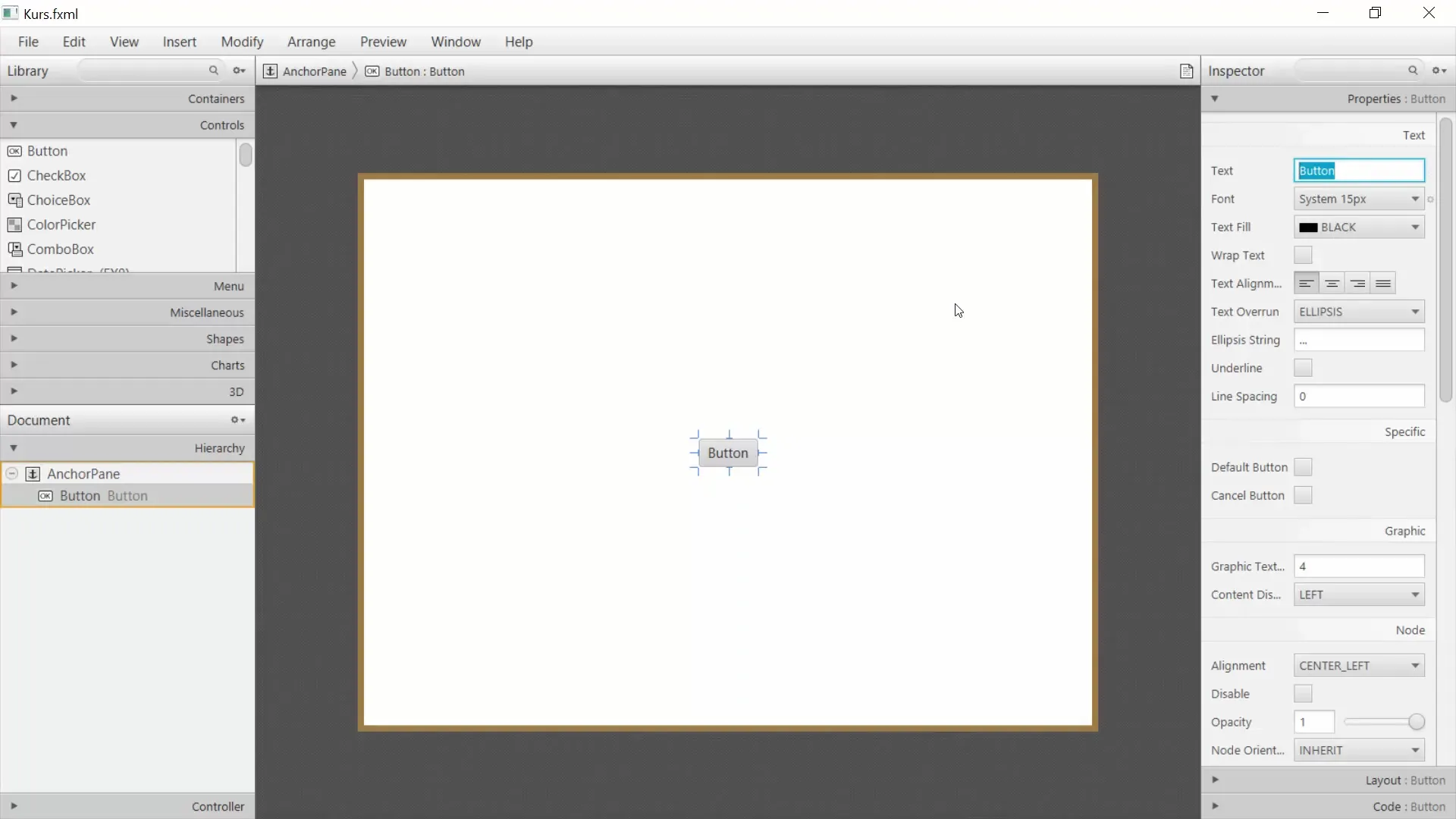
Centrez les éléments
Si vous souhaitez que le bouton reste toujours centré, vous devrez effectuer quelques ajustements de mise en page. Vous pouvez par exemple « ancrer » le bouton à une position spécifique. Lorsque vous modifiez la taille de la fenêtre, le bouton restera toujours à l'endroit souhaité.
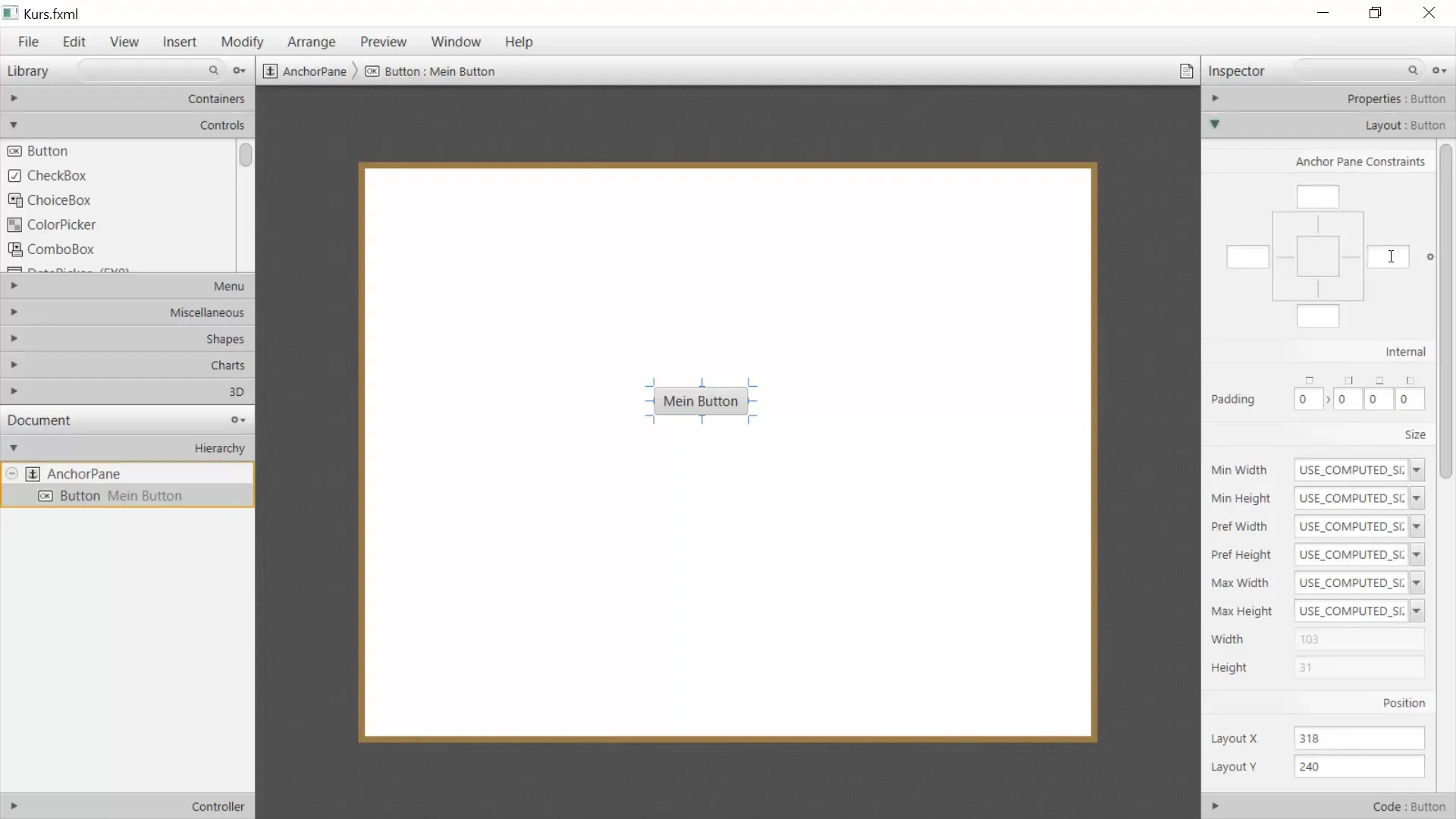
Tester les modifications
Pour tester votre GUI, vous pouvez enregistrer le fichier.fxml et l'intégrer dans votre fichier main.java. Au lieu de définir la taille, vous utilisez le FXML-Loader pour charger le fichier.fxml. Vous pouvez le faire avec la commande getClass().getResource().
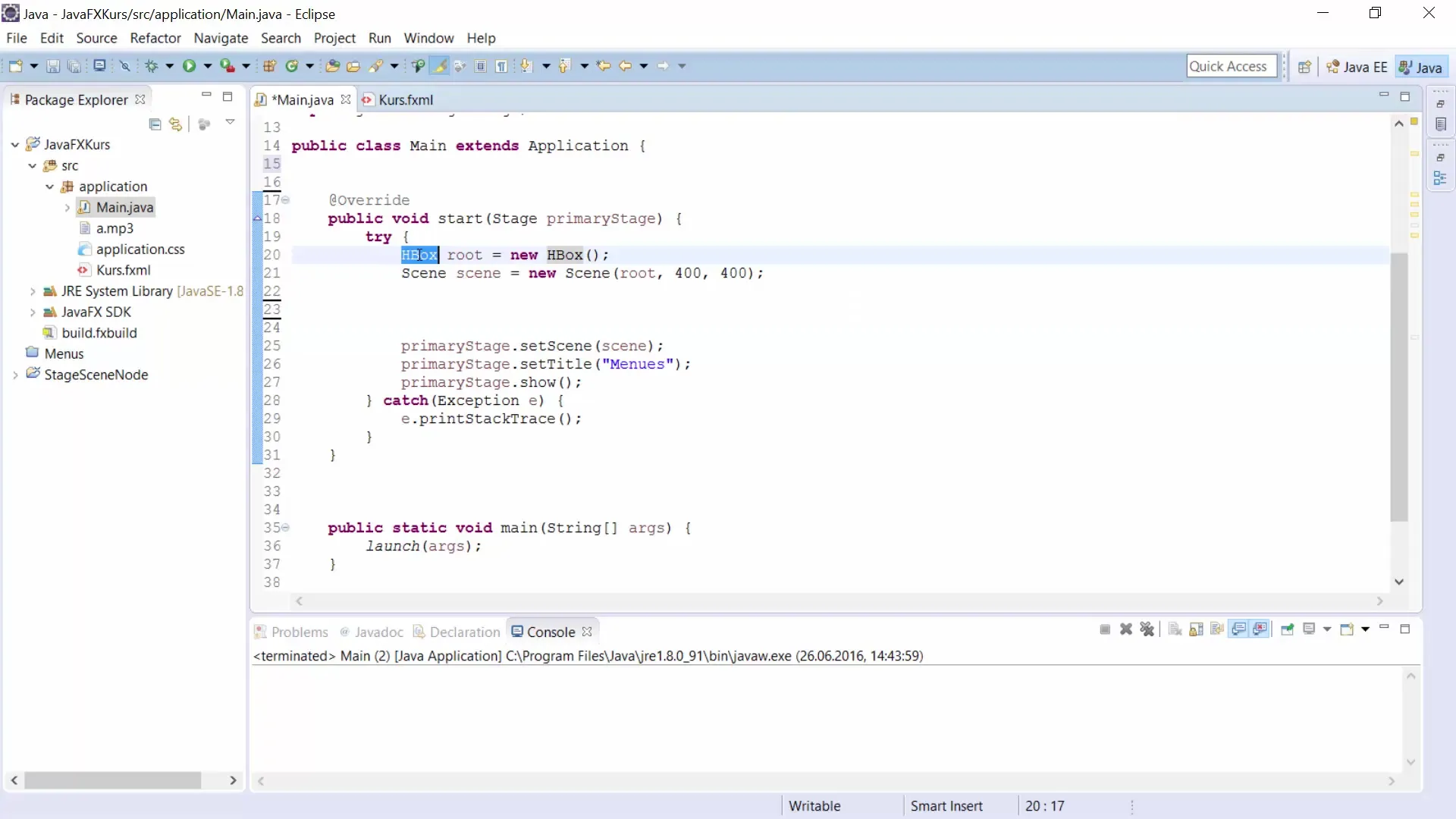
Vous pouvez maintenant exécuter le programme. La fenêtre devrait apparaître avec les champs de texte et le bouton que vous avez créés. Vous verrez à quel point il peut être simple et efficace de créer une GUI avec le Scene Builder.
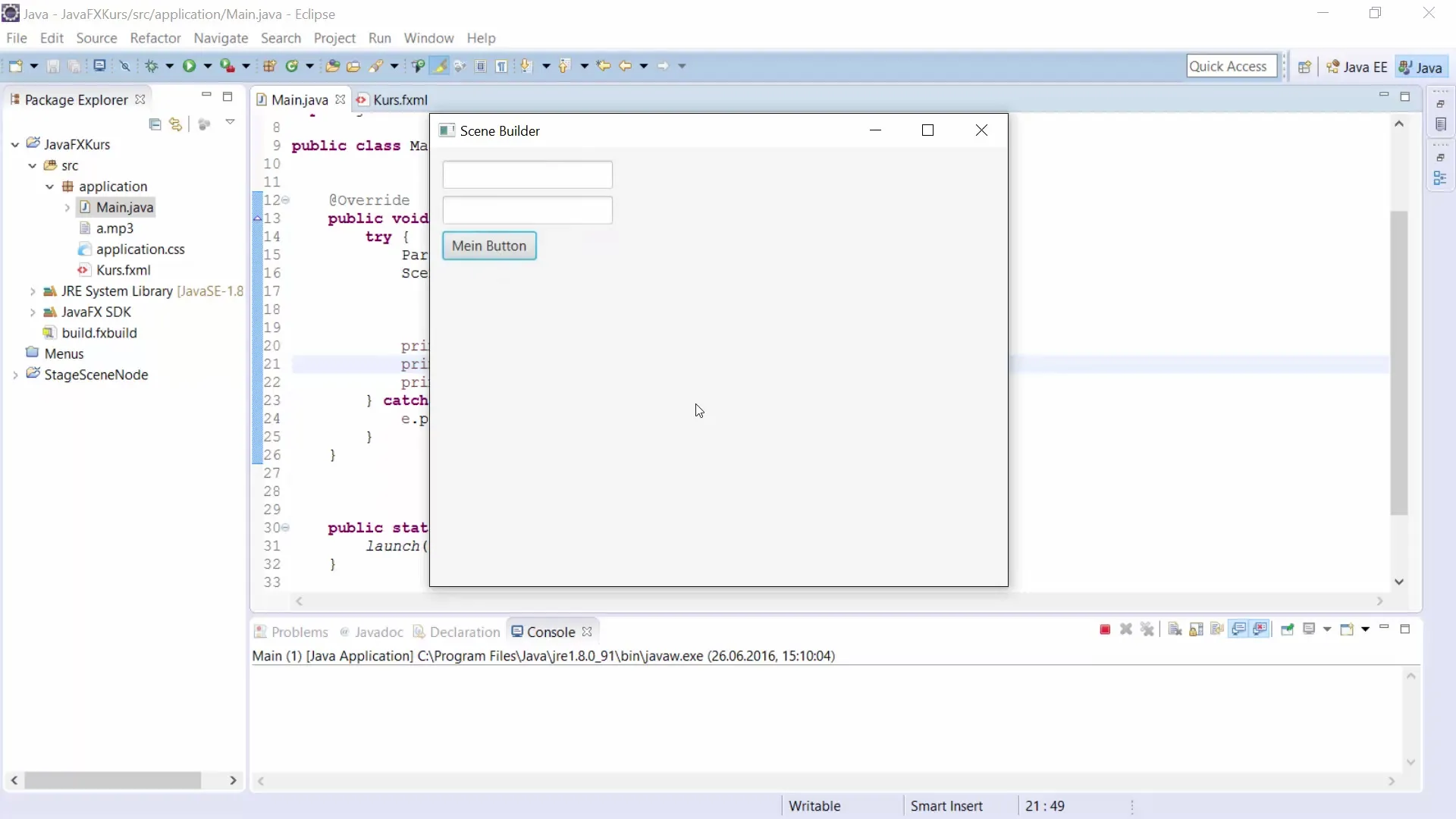
Résumé - Guide d'utilisation du Scene Builder en JavaFX
Avec le Scene Builder, vous pouvez créer des GUI simplement et intuitivement. L'approche de glisser-déposer vous fait gagner beaucoup de temps et vous pouvez voir en temps réel à quoi ressemble votre interface. Comprendre le fichier.fxml et les propriétés de vos éléments est crucial pour tirer le meilleur parti de cet outil.


